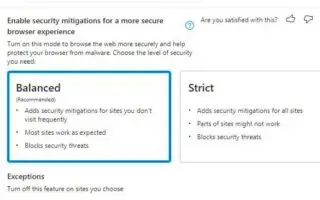Bu makale, Microsoft Edge’de güvenlik azaltmalarının nasıl etkinleştirileceğine ilişkin bazı yararlı ekran görüntülerini içeren bir kurulum kılavuzudur. Microsoft Edge, Windows 11’de tarayıcınızı daha güvenli hale getiren ve kötü amaçlı yazılımları engelleyen yeni özellikler getiriyor.
Sürüm 96 ve sonraki sürümlerden başlayarak, Microsoft Edge, daha önce Süper Duper Güvenli Modu olarak bilinen, ekstra bir güvenlik katmanı ekleyen ve tarayıcınızı kötü amaçlı yazılımlardan korumaya yardımcı olan yeni bir özellik içerir.
Şirkete göre JavaScript’teki hatalar, saldırganların en çok yararlandığı yöntemlerden biridir. Bu tekniğe Tam Zamanında (JIT) adı verilir ve siteleri daha hızlı oluşturmayı amaçlar, ancak güvenlik açıklarına da yol açabilir. Yeni Edge özelliği, Tam Zamanında (JIT) JavaScript motorunu kapatarak ve ek güvenlik azaltmaları sağlayarak tarama güvenliğini iyileştirir. Teknolojiyi devre dışı bırakmak performansı etkiler, ancak çoğu insan gerçek dünya ortamında pek bir fark görmez.
Windows 11, Windows 10 ve diğer platformlarda Microsoft Edge’de Süper Duper güvenlik modunun nasıl etkinleştirileceği ve yapılandırılacağı aşağıda açıklanmıştır. Kontrol etmek için kaydırmaya devam edin.
Microsoft Edge’de Güvenlik Azaltmayı Etkinleştirme
Güvenlik azaltmayı etkinleştirerek göz atma deneyiminizi daha güvenli hale getirmek için şu adımları izleyin:
- Microsoft Edge’i açın .
- Üç nokta (üç nokta) menüsünü tıklayın ve Ayarlar Seçenekleri’ni seçin .
- “Güvenlik” bölümünde, daha güvenli bir tarayıcı deneyimi için güvenlik azaltmayı etkinleştir geçiş anahtarını açın.
- Mevcut seçeneklerden birini seçin.
– Dengeli: Seyrek ziyaret edilen siteler için güvenlik azaltma ekleyin. Bu seçenek çoğu web sitesini beklendiği gibi yapar ve güvenlik tehditlerini engeller.
– Katı: Tüm siteler için güvenlik azaltma ekleyin. Ancak sitenin bazı bölümleri çalışmıyor ve güvenlik tehditlerini engelleyebilir.
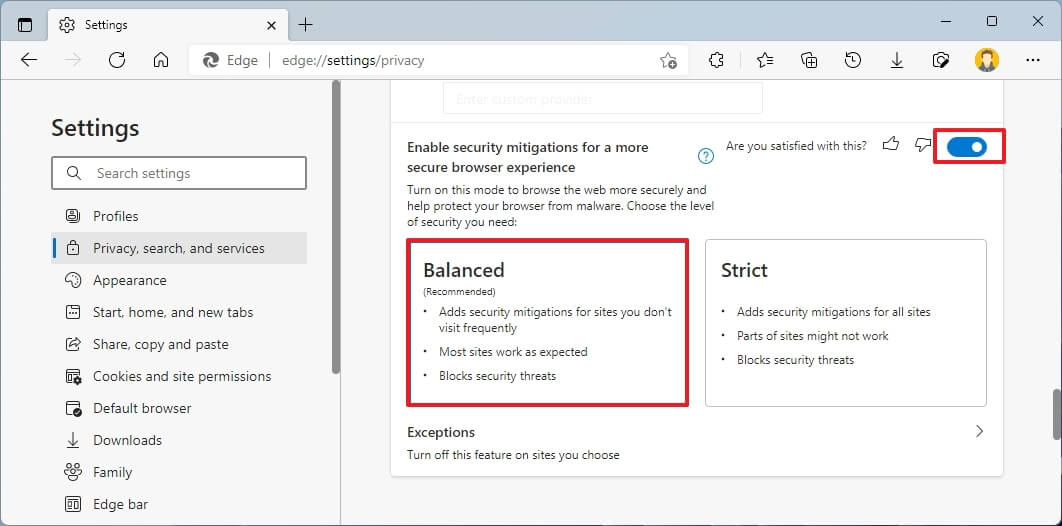
- (İsteğe bağlı) Belirli sitelerin bu özelliği kullanmasını engellemek istiyorsanız, İstisna Seçenekleri ‘ni tıklayın .
- Site Ekle düğmesini tıklayın.
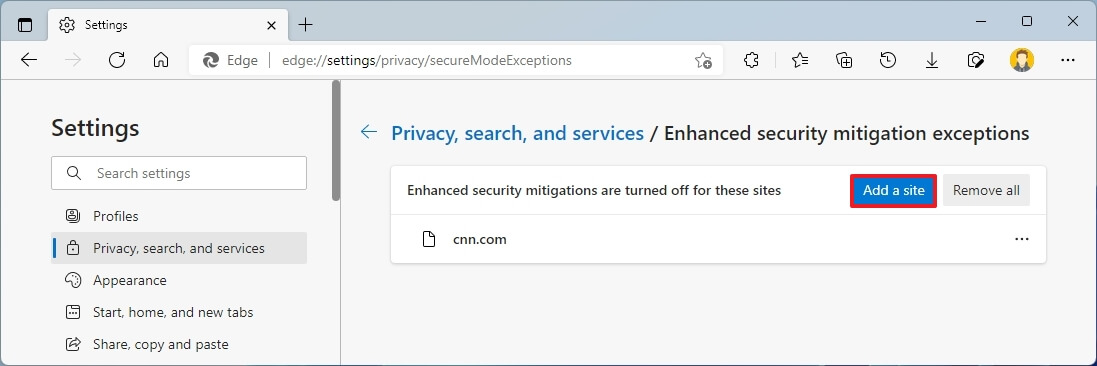
- Azaltmak istemediğiniz web sitelerini belirleyin.
- Ekle düğmesini tıklayın.
Adımları tamamlamak, internette gezinirken tarayıcınıza ekstra bir koruma katmanı sağlayacaktır.
Güvenlik özelliklerini etkinleştirdiyseniz ve yapılandırdıysanız, ancak bazı web siteleri beklendiği gibi çalışmıyorsa, yapılandırma düzeyini değiştirin, siteyi istisnalar listesine ekleyin veya özelliği kapatın.
Bu talimatlar Windows 11 içindir, ancak aynı adımlar Windows 10 veya özelliğin desteklendiği herhangi bir platform için geçerli olacaktır.
Yukarıda, Microsoft Edge’de güvenlik azaltmalarının nasıl etkinleştirileceğini gördük. Umarız bu bilgiler ihtiyacınız olanı bulmanıza yardımcı olmuştur.